[UE4] C++实现Delegate Event实例(例子、example、sample)
Posted on 2017-10-25 12:08 Bill Yuan 阅读(3505) 评论(0) 编辑 收藏 举报转自:http://aigo.iteye.com/blog/2301010
虽然官方doc上说Event的Binding方式跟Multi-Cast用法完全一样,Multi-Cast论坛上也有很多例子,但是实际是不一样。。而且论坛上找不到相关例子。后来看了下runtime/core的源码,Event的binging方式如下(附上完整步骤):
1,先定义自定义Event,此例中我们定义在GameMode中,名字叫 MyInitEvent。例子中定义的是无参函数,如果需要带参数,官方doc讲的有
2,执行Binding。MyUObject::TestFun是需要被触发的函数,这里假设是一个普通的无参成员函数:
注:任何UObject的普通函数都可以被设置为Event的回调函数,但如果函数是UFUNCTION,那么需要将AddUObject替换为AddUFunction。
3,触发Event,这里假设在BeginPlay中触发:
4,移除Event,比如之前bingding的event不想再触发了:
MyGameMode->OnInitialize().Remove(DHandle);
如何用蓝图实现Delegate Event:
当前例子使用的版本是v4.10,演示的内容包括:
按下字母键时,去调用事先绑定好的Event Dispatcher,在这个Event Dispatcher中,来实现修改一个widget蓝图中一个button组件的文本。
1,先在Project Settings中添加一个输入动作,名字为TestOutStr,按下V键时触发。
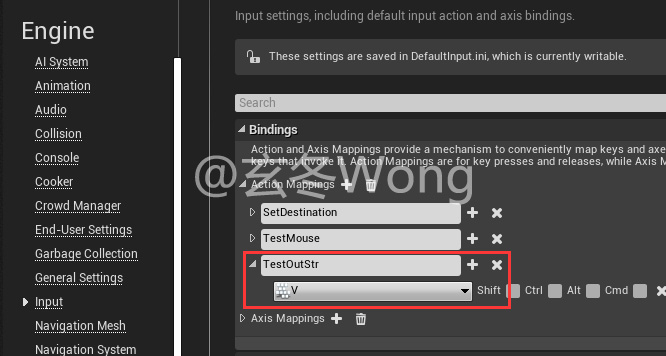
2,在蓝图脚本中实现调用Event Dispatcher的操作。
这里已经建好了一个PlayerController的蓝图,名字叫:MyPlayerController_BP。打开这个蓝图后,新建一个变量:NewVar_0,string类型,默认值为“BBBB”,我们将会把这个“BBBB”字符串传递到后面定义的Custom Event中,让button的文本显示为“BBBB”;
再新建一个Event Dispatcher,名字叫:UpdateBtnTxt,我们需要传递参数,所以为这个Event Dispatcher新建一个String参数,参数名为NewString。
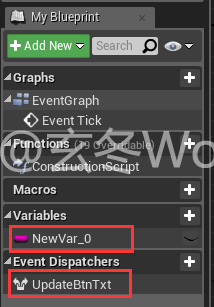
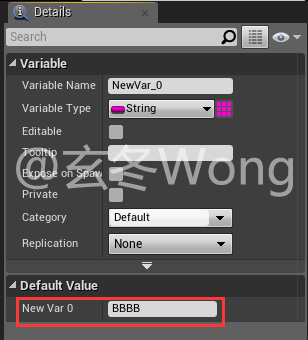
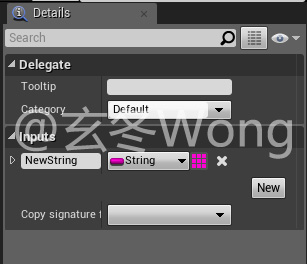
3,这个MyPlayerController_BP蓝图的逻辑具体如下:
当按下V键时,会触发UpdateBtnTxt这个事件,同时在屏幕中打印一句“Press V++++”来测试调用Dispatch Event是否执行过。

4,在事先建好的Widget蓝图中添加一个button和一个Text组件,这个button的ID为Button_Txt,后续蓝图中会用到这个ID,Text组件的默认值为AAAA,结构如下图所示:
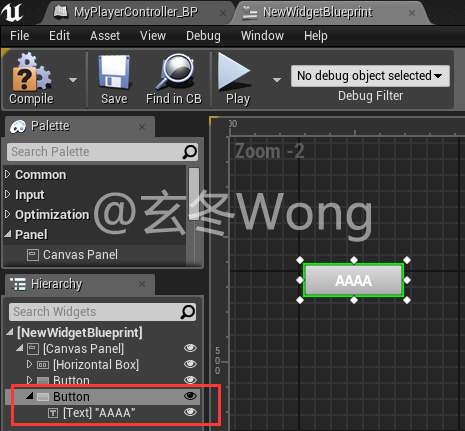
5,打开Widget蓝图的Graph面板,右键新建一个Custom Event

6,这个Custom Event名字起为ChangeTxtEvent,由于要接受MyPlayerController_BP蓝图中传递过来的string类型参数,所以这里也新建一个string类型参数,名字为NewParam。
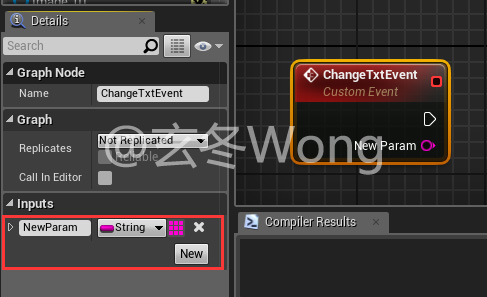
7,最后用蓝图node来连线实现逻辑,我们在Event Construct事件中绑定了事先定义好的Event Dispathcer:UpdateBtnTxt。
MyPlayerController_BP蓝图中调用UpdateBtnTxt时,则会触发Widget蓝图的Custom Event:ChangeTxtEvent,从而来修改button的文本。
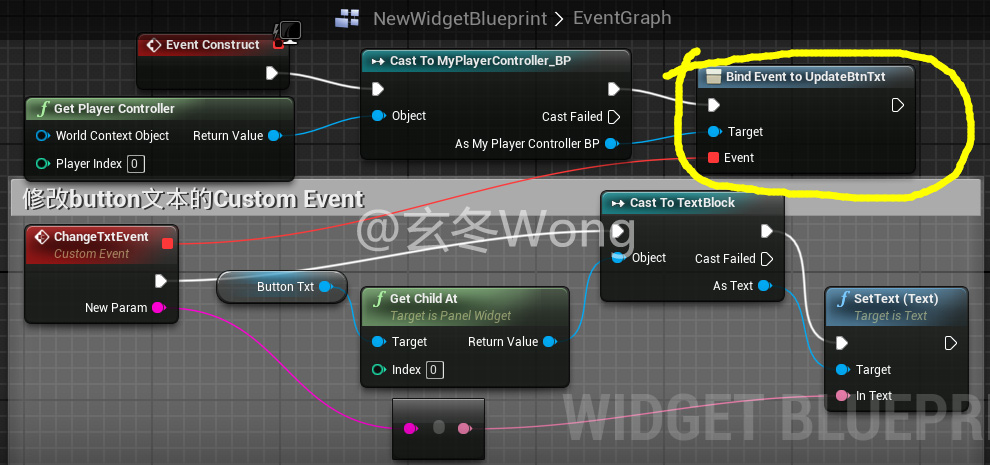
参考资料:
UE4 Event Dispatchers
https://www.youtube.com/watch?v=k-MAALv3P-Y
Event Dispatchers




【推荐】国内首个AI IDE,深度理解中文开发场景,立即下载体验Trae
【推荐】编程新体验,更懂你的AI,立即体验豆包MarsCode编程助手
【推荐】抖音旗下AI助手豆包,你的智能百科全书,全免费不限次数
【推荐】轻量又高性能的 SSH 工具 IShell:AI 加持,快人一步
· 如何编写易于单元测试的代码
· 10年+ .NET Coder 心语,封装的思维:从隐藏、稳定开始理解其本质意义
· .NET Core 中如何实现缓存的预热?
· 从 HTTP 原因短语缺失研究 HTTP/2 和 HTTP/3 的设计差异
· AI与.NET技术实操系列:向量存储与相似性搜索在 .NET 中的实现
· 地球OL攻略 —— 某应届生求职总结
· 周边上新:园子的第一款马克杯温暖上架
· Open-Sora 2.0 重磅开源!
· .NET周刊【3月第1期 2025-03-02】
· [AI/GPT/综述] AI Agent的设计模式综述
2010-10-25 Web服务